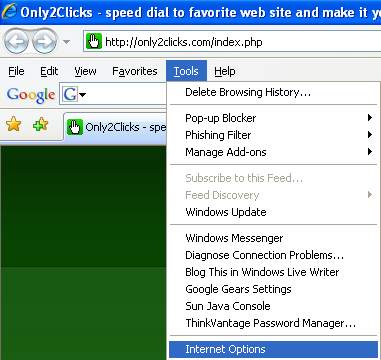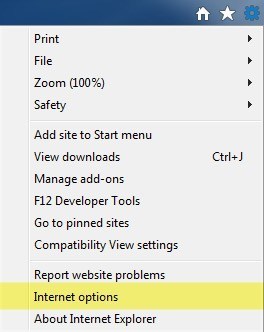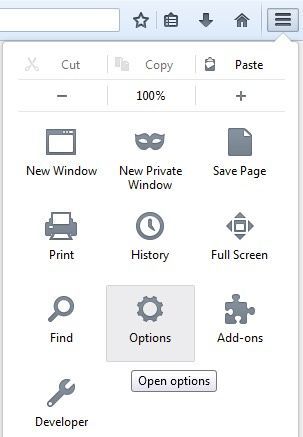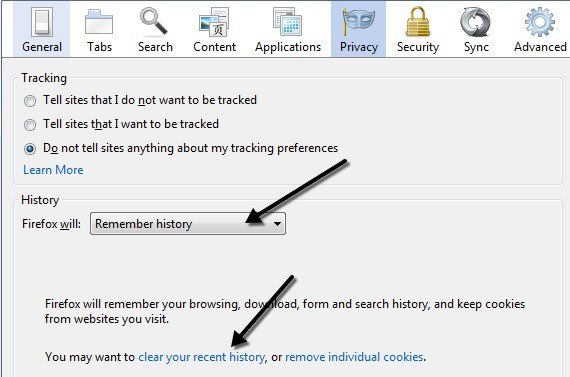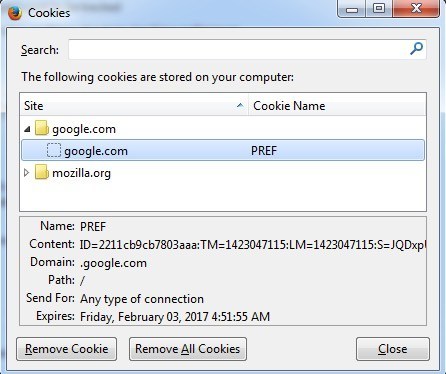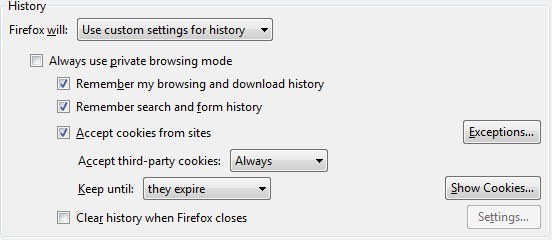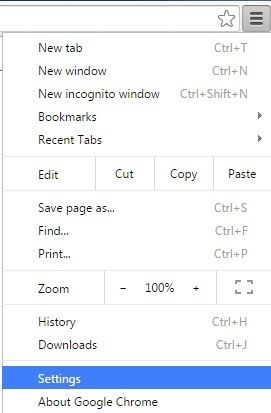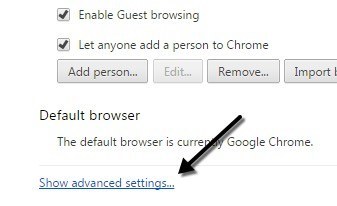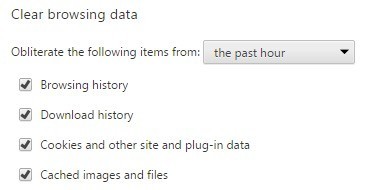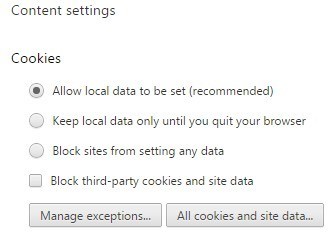Szeretné, hogy törölje a böngészőjét az összes cookie-ról, amelyet helyben tárolt a számítógépen? A sütik, valamikor web cookie-k vagy cookie-k nyomon követése, olyan kis szövegek, amelyeket egy szerver küld egy webböngészőhöz, majd azt az ügyfél visszaküldi minden egyes alkalommal, amikor hozzáfér a kiszolgálóhoz.
A cookie-kat több különböző például a hitelesítés, a munkamenet nyomon követése és a felhasználókkal kapcsolatos konkrét információk fenntartása, például a webhely preferenciái vagy a bevásárlókocsik tételei.
Bár a cookie-k nagyon hasznosak lehetnek, viselkedését az interneten. A cookie-kkal kapcsolatos másik probléma az, hogy nem minden esetben adják meg a felhasználó pontos azonosítását, és a hackerek kihasználhatják azokat.
A cookie-k meglehetősen gyakoriak számos nagy webhelyen, és nem tartalmaznak kémprogramokat vagy vírusokat. Ezek egyszerűen olyan adatok, amelyek segítenek megkülönböztetni a felhasználókat. Érdemes megérteni a az elsődleges cookie-k és a harmadik féltől származó cookie-k közötti különbség először. A legfontosabb, hogy megértsük, hogy a harmadik féltől származó cookie-k azonosítják Önt több webhelyen.
Lehet, hogy észrevette, hogy ha egy napra repülőjegyeket keres, majd más oldalakat böngész a többi webhelyen felbukkanó hirdetések lehetnek repülőjáratok, szállodák vagy valamilyen utazáshoz kapcsolódóan. Ezek a harmadik féltől származó cookie-k a műveletben.
A magánéletének növelése érdekében, de a kényelem érdekében, letilthatja harmadik féltől származó cookie-kat, és engedélyezheti az elsődleges cookie-kat. Olyan bővítményt vagy kiterjesztést is használhat, mint az szétkapcsol, amely a közelmúltban nagyon népszerűvé vált. Az alábbi utasításokat követve egyszerűen kezelheti a cookie-kat a Chrome, a Firefox, az IE és a Safari webhelyen.
A cookie-k kezelése az IE-ben
Az IE régebbi verziói esetén kattintson az / strong>, majd az Internetbeállításoklehetőséget. Az IE újabb verzióiban kattintson a jobb felső sarokban lévő kis fogaskerék ikonra.
A Általánoslap Böngészési előzményekszakaszában kattintson a Törlésgombra.
3s>
Most kattintson a Sütik törlésegombra. Az IE újabb verzióiban ellenőriznie kell a Cookie-k és webhelyadatokmezőt, majd kattintson a törlés gombra. Ezzel törli az összes számítógépen tárolt cookie-t az Internet Explorer programhoz.
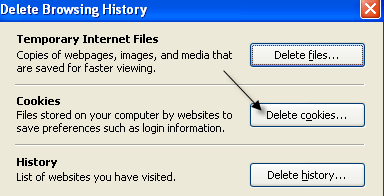
Ha pontosan ellenőrizni szeretné, hogy milyen típusú cookie-kat tárolhat a helyi számítógépen, kattintson az Adatvédelemfülre, majd kattintson az Speciálisgombra.
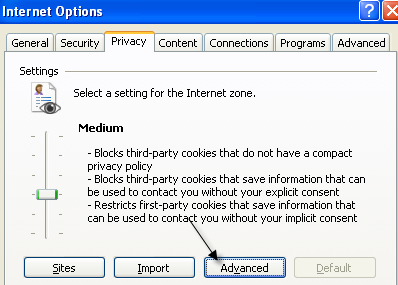
Ellenőrizze az "Automatikus cookie-kezelés lecseréléselehetőséget, és válassza ki, hogy fogadja-e, blokkolja vagy kérje az első és a harmadik féltől származó cookie-kat.
A cookie-k kezelése a Firefoxban kattintson a beállítások ikonjára, majd kattintson az Beállítások
Most kattintson az Adatvédelem linkre, és alul látható egy link, amely a strong>. Ezt kattinthatod, és megjelenít egy másik ablakot, ahol bejelölheti a cookie-kat, majd törölheti őket egy adott időtartamra vagy mindenkorra.
Az Egyéni cookie-k eltávolításalinkre kattintva megjelenítheti az összes tárolt cookie-t és az általuk tárolt adatokat .
Az első és harmadik fél cookie-jainak beállítása a Firefoxban a Remember historyés változtassa meg a Egyéni beállítások a történelemhez
megegyezik az elsődleges cookie-kkal. Alapértelmezés szerint a harmadik féltől származó cookie-kat mindig elfogadják, ami nagyjából minden böngésző konfigurációjához tartozik. A beállítást Mindigés Meglátogatottvagy Sohalehetőségre módosíthatja. Nagyon szeretem a meglátogatott opciót, mert nem engedi, hogy olyan weboldalakat látogasson meg, amelyek nem látogattak helyileg a cookie-k tárolására. Ez számos hirdetési cookie-t blokkol.
Cookie-k kezelése a Google Chrome-ban
A Chrome-hoz kattintson a menü gombra, majd kattintson a Beállítások
Most görgessen le a beállítások oldal aljára, és kattintson a Speciális beállításokgombra.
Az Adatvédelem alatt két gomb jelenik meg: Tartalombeállításokés Böngészési adatok törlése. Az összes cookie gyors eltávolításához kattintson az utóbbra, majd jelölje be a Sütik és egyéb webhelyek és bővítményeknégyzetet.
>Alapértelmezés szerint csak az elmúlt órákból származó adatok törlésére van beállítva, ezért megfelelően módosítani szeretné. Ha rákattint a Tartalombeállításokgombra, akkor bármikor letilthatja az összes cookie-t, csak harmadik féltől származó cookie-kat, vagy törölheti azt minden alkalommal, amikor kilép a böngészőből.
Az egyes Minden cookie-k és webhelyadatokgombra kattintva láthatja az egyes cookie-kat, amelyeket külön tárolnak. A Chrome azért jó, mert még tartalmaz egy keresőmezőt is, amely lehetővé teszi, hogy gyorsan megtalálja a cookie-t egy adott webhelyről.
A cookie-k kezelése a Safari-ban
Mac felhasználók esetén a Safari majd kattintson a Beállításokgombra.
Kattintson az Adatvédelem lehetőségre, és beállíthatja a cookie-beállításokat jobbra fent. Alapértelmezés szerint a Safari a Yosemite webhelyen a Engedélyezem a meglátogatott webhelyekrőllehetőséget választom, ami alapvetően azt jelenti, hogy blokkolja a harmadik féltől származó cookie-kat. Mindig engedélyezzeengedélyezi az első és a harmadik féltől származó cookie-kat.
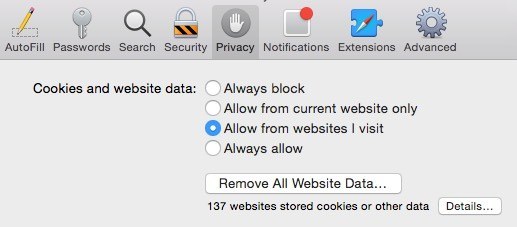
Adatokgomb segítségével törölheti az összes cookie-t, vagy kattintson a Részletekgombra a Safari tárolt egyes cookie-k megtekintéséhez.
Röviden megemlítem azokat az alábbiakban részletezett részletes cikkekkel ellátott linkekkel. Az első módszer a privát böngészési mód, amelyet minden böngésző most kap. A privát módban a böngésző nem tárol semmilyen cookie-t a számítógépen helyi szinten, vagy a privát böngészési ablak bezárása után azonnal eltávolítja őket.
A látogatott webhelyek még privát módban is nyomon követhetik Önt, de az adatokat nem tárolják helyileg a számítógépére, és semmi sem marad a keresési előzményekben. Egy másik módszer az Ne kövesse nyomon használata, amelyet minden böngésző engedélyez a fent említett adatvédelmi lapon. Ez alapvetően kérést küld a kiszolgálónak, hogy ne kövesse nyomon a böngészés közben.
Sajnos nincs olyan jogi követelmény, amely szerint a webhelyek meg fogják őrizni ezt a kérést, így valóban az oldalra mutatnak, ha követni akarják Önt vagy nem. A legjobb lehetőség a fent említett plugin a magánélet fenntartásához.